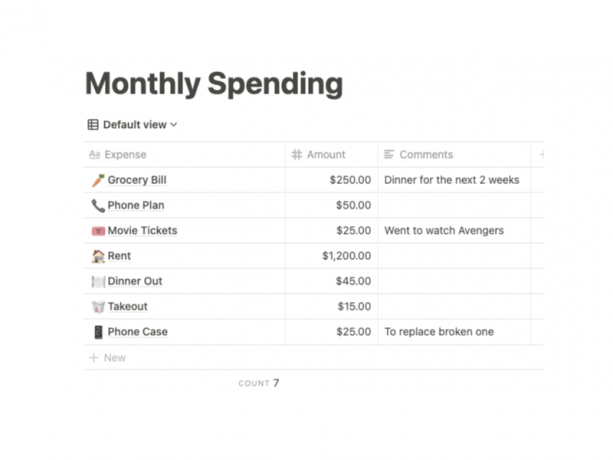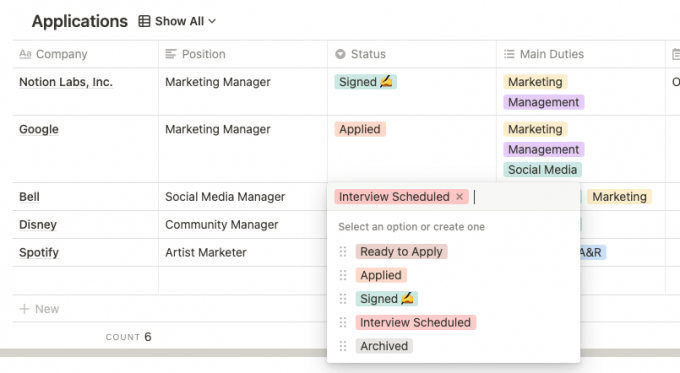Utilizarea bazelor de date în Noţiune spațiul de lucru este un schimbător de jocuri pentru a vă menține organizat și productiv. Cu nenumărate funcții și modalități de a vă vizualiza datele, posibilitățile pot fi nesfârșite în modul în care le utilizați.
Să parcurgem proprietățile simple și cum să le folosim în baza de date. Dar pentru toți începătorii de acolo, să revenim mai întâi la elementele de bază.
Ce sunt proprietățile bazei de date în noțiune?
După ce creați o bază de date Notion, veți observa că sunt disponibile mai multe proprietăți diferite. Ce înseamnă mai exact?
Proprietățile definesc ce tip de informații conține o coloană din baza de date și sunt un instrument excelent pentru a vă menține informațiile organizate. Acestea sunt extrem de utile pentru a oferi o imagine de ansamblu asupra detaliilor relevante asociate cu un articol din baza de date. Doriți să adăugați date pentru toate întâlnirile dvs. importante, să urmăriți starea proiectelor, să verificați filmele pe care le-ați vizionat? Proprietăți ai acoperit.
Cum se adaugă o proprietate
Începeți prin crearea unei baze de date în Vizualizarea în tabel. Aceasta este una dintre cele mai frecvente vizualizări ale bazei de date și este cea mai ușor de adăugat și sortat proprietăți.
Pentru a adăuga o proprietate la o bază de date, faceți clic pe + semnează lângă ultima coloană. Noțiunea va crea o nouă coloană și va apărea un meniu pop-up. Redenumiți proprietatea și selectați tipul de proprietate din lista disponibilă.
Iată un rezumat al proprietăților esențiale cu care poate începe fiecare utilizator de noțiune începător:
1. Titlu
Aceasta este singura proprietate pe care nu o puteți șterge, deoarece servește drept titlu pentru articolul dvs. Fiecare articol dintr-o bază de date Notion poate fi, de asemenea, extins într-o pagină nouă, iar proprietățile titlului servesc și ca titluri ale acelor pagini. Pentru a deschide o pagină din baza de date, pur și simplu treceți cu mouse-ul peste celulă și faceți clic Deschis.
2. Text și număr
Așa cum sugerează și numele, aceste proprietăți sunt folosite pentru text și numere.
Puteți utiliza proprietatea Text pentru a adăuga note, comentarii sau un rezumat. Rețineți că vă poate permite să scrieți doar un rând și textul nu se va înfășura automat. Dacă aveți o mulțime de text de adăugat, vă recomandăm să îl scrieți pe pagina extinsă.
Proprietatea Număr vă va permite doar să introduceți numere. În același timp, puteți alege să utilizați formatări speciale, cum ar fi procente sau monede.
Puteți accesa aceste setări selectând titlul proprietății și apoi selectând Formatează numerele, sau trecând cu mouse-ul peste un număr și făcând clic 123. De acolo puteți alege formatul dorit din meniul derulant care apare.
Legate de: Motive pentru a utiliza noțiunea pentru nevoile dvs. de productivitate
3. Selectați și selectați multiplă
Adăugarea etichetelor este una dintre cele mai bune modalități de a rămâne organizat și cui nu iubește un plus de culoare? Cu Selectați proprietate, puteți atribui o singură categorie articolului dvs. In acelasi timp, Selectare multipla vă permite să etichetați câte doriți.
Pentru a crea o listă de opțiuni din care puteți alege, începeți să tastați o nouă etichetă în blocul gol. Veți observa că apare o fereastră pop-up cu o previzualizare a etichetei dvs. După ce terminați, faceți clic pe Crea pentru a-l salva.
Faceți clic pe cele trei puncte de lângă o opțiune existentă pentru a edita textul, a schimba culoarea sau a rearanja ordinea în care apar valorile.
Etichetați elementul făcând clic pe câmpul gol și selectând opțiunile dorite din meniul pop-up. Dacă utilizați o proprietate Select, poate exista o singură valoare și va fi înlocuită dacă selectați una nouă. Pentru a elimina o etichetă, trebuie doar să faceți clic pe X alături.
Utilizarea proprietăților Select și Multi-Select este utilă pentru păstrarea articolelor dvs. clasificate în moduri ușor de recunoscut sau pentru a observa frecvența unei anumite etichete din baza de date.
4. Data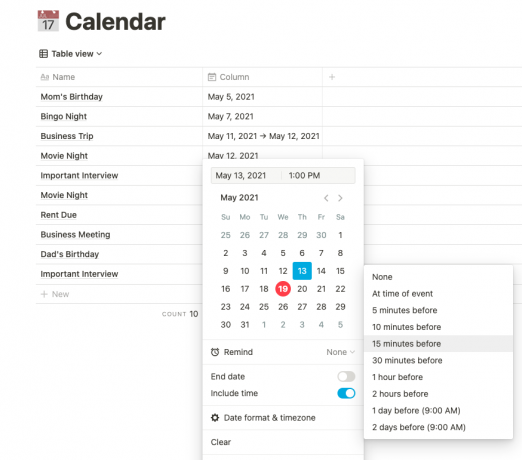
Adăugarea unei proprietăți de dată vă poate ajuta să urmăriți datele scadente sau evenimentele, iar Notion vă poate configura chiar și memento-uri în aplicație.
După ce ați configurat o proprietate Date, puteți adăuga data pentru un element făcând clic pe blocul gol. Va apărea un mini calendar și un meniu pentru a vă face selecția. Opțiuni suplimentare sunt disponibile în meniul pop-up care vă poate ajuta. Porniți Data de încheiere pentru a seta o dată de încheiere și pentru a activa Includeți timpul pentru a adăuga ora din zi.
Dacă doriți să configurați mementouri în Notion, activați Reaminti funcție și veți primi notificări înainte de eveniment. De asemenea, puteți selecta Formatul datei și fusul orar pentru a regla formatul prezentat.
5. Caseta de bifat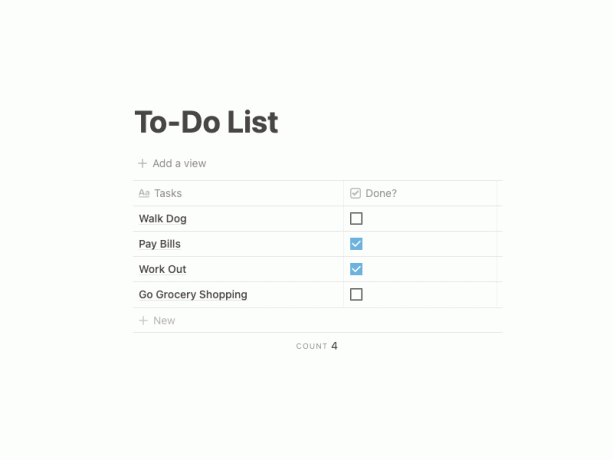
Casetele de selectare au mai multe utilizări, de la indicarea faptului că se face o sarcină până la a vă ajuta urmăriți-vă obiceiurile. După ce adăugați această proprietate, casetele de selectare vor apărea automat în toate rândurile viitoare.
6. Persoană
Dacă colaborați cu ceilalți pe un forum Notion, atunci acesta este un mod minunat de a împărți responsabilitățile și de a atribui elemente membrilor echipei. Funcția de atribuire va fi utilă numai dacă aveți un cont Notion premium care permite lucrul în echipă și colaborarea.
Dacă faceți clic pe un bloc gol, veți obține un meniu derulant pentru a selecta membrilor echipei cărora doriți să îi atribuiți un element.
Cu această proprietate, puteți încărca fișiere media sau încorpora linkuri în baza de date. Pur și simplu faceți clic pe blocul gol și alegeți să încărcați sau să adăugați un link.
Puteți adăuga mai multe articole într-o celulă selectând încă o dată elementul și alegând Adăugați fișier sau imagine. Când sunt atașate mai multe suporturi, puteți selecta și ordinea în care sunt prezentate.
Adăugarea de fișiere și imagini va adăuga, de asemenea, o miniatură în celulă, pe care puteți face clic pentru a extinde într-o imagine mai mare. Pe de altă parte, conținutul real al unui link pe care îl adăugați nu va fi încorporat, dar veți putea accesa direct site-ul conectat.
Legate de: Cum se utilizează încorporări de noțiuni
8. URL, e-mail și telefon
Aceste proprietăți funcționează exact așa cum sună, permițându-vă să introduceți adrese URL, adrese de e-mail sau numere de telefon. Avantajul adăugării acestor proprietăți este confortul pe care îl oferă.
Când plasați mouse-ul peste oricare dintre aceste proprietăți, o mică casetă va apărea în colțul din stânga jos. Dacă faceți clic pe casetă, se va deschide extern linkul lipit în browserul dvs. web, va deschide adresa de e-mail pentru a trimite un e-mail la adresa listată sau deschideți aplicația de telefon pentru a apela numărul enumerate.
Cum să comutați vizibilitatea proprietății
După ce ați adăugat toate proprietățile, puteți comuta vizibilitatea acestora în baza de date. Pentru a face acest lucru, selectați cele trei puncte din partea dreaptă sus a bazei de date de lângă Căutare, și apoi alegeți Proprietăți opțiune.
De acolo, veți vedea o listă cu toate proprietățile dvs. și veți putea alege cele pe care doriți să le afișați.
Acest lucru este util mai ales atunci când aveți o mulțime de proprietăți și trebuie să vă dezabonați baza de date pentru a vă ajuta să vă concentrați pe cele care sunt cele mai importante pentru dvs.
Explorați proprietăți suplimentare
Proprietățile sunt foarte utile pentru orice tip de bază de date pe care o creați. Acum, că aveți o înțelegere a proprietăților de bază și a modului de utilizare a acestora pentru a maximiza organizarea bazei de date, este timpul să le folosiți. Nu vă fie teamă să explorați și proprietățile avansate și să deblocați tot potențialul ascuns în bazele de date Notion.
Vizualizările bazei de date cu noțiuni vă pot eficientiza fluxul de lucru și ușura gestionarea proiectelor. Aflați cum să le utilizați.
Citiți în continuare
- Internet
- Productivitate
- Software de organizare

Grace este un analist de comunicații și creator de conținut care iubește trei lucruri: povestirea, foi de calcul codificate prin culori și descoperirea de noi aplicații și site-uri web pentru a le împărtăși altora. Ea preferă cărțile pe hârtie decât cărțile electronice, aspiră să trăiască viața ca tablourile ei de pe Pinterest și nu a mai avut niciodată o ceașcă plină de cafea în viața ei. De asemenea, are nevoie de cel puțin o oră pentru a veni cu o biografie.
Aboneaza-te la newsletter-ul nostru
Alăturați-vă newsletter-ului pentru sfaturi tehnice, recenzii, cărți electronice gratuite și oferte exclusive!
Încă un pas…!
Vă rugăm să confirmați adresa de e-mail în e-mailul pe care tocmai vi l-am trimis.